 Microsoftin Office on kaikille tuttu toimisto-ohjelmisto. Office sisältää paketista riippuen Tekstinkäsittelyn (Word), taulukkolaskennan (Excel), sähköpostin (Outlook), esitykset (Powerpoint) ja tietokannan (Access). Officen on voinut aina ostaa perinteisenä pelkästään tietokoneelle asennettavana versiona.
Microsoftin Office on kaikille tuttu toimisto-ohjelmisto. Office sisältää paketista riippuen Tekstinkäsittelyn (Word), taulukkolaskennan (Excel), sähköpostin (Outlook), esitykset (Powerpoint) ja tietokannan (Access). Officen on voinut aina ostaa perinteisenä pelkästään tietokoneelle asennettavana versiona.
Officen pilviversio, Office 365 on ollut olemassa jo vuosia. Sen Premium version voi myös asentaa paikallisesti tietokoneelle.
Office 365 tarjoaa em. ohjelmien lisäksi kätevän muistikirjan (OneNote), julkaisuohjelman (Publicher) sekä yrityskäyttöön Skype for Business, Sharepoint, Microsoft Teams ja Yammerin. Office 365 on kehittynyt huimasti. Sen käyttöönotto on suoraviivaista ja nopeaa.
Kotikäyttäjä voi ostaa Office 365 tuotteen suoraan verkosta tai aktivointikortin lähimmästä ohjelmistolisenssejä myyvästä kaupasta. Tuotteen aktivoimiseksi tarvitaan Microsoftin tili, jonka voi luoda nopeasti verkossa.
Seuraavasta linkistä näet koti ja yrityskäyttöön tarkoitettujen versioiden erot ja hinnat.
Keskityn artikkelin jatkossa pelkästään yrityskäyttöön tarkoitetun Office 365 esittelyyn.
Office 365 yritysversion on tarkoitus korvata yrityksissä käytetty paikallinen serveri. Perinteisesti serverillä on ollut yrityksen tiedostot ja sähköposti. Sovellusohjelmat ovat olleet paikallisella käyttäjän tietokoneella. Etenkin pk-yritysten kannattaa ottaa Office 365 käyttöön, koska silloin ei tarvita omaa serveriä eikä omaa IT-kaveria sitä hoitamaan. Säästetään siis henkilöstö- ja IT-kuluissa. Suuremmissa yrityksissä, joissa on satoja työntekijöitä, omat serverit tulevat todennäköisesti halvemmaksi. Suomessa on kuitenkin paljon pk-yrityksiä, joissa Office 365 tuo säästöjä.
Yritysversion tärkein ohjelma lienee Exchange sähköposti. Yhdellä Premium lisenssillä voidaan periaatteessa asentaa Office 365 viidelle henkilölle. Jokainen käyttäjä saa oman domainin mukaisen 50Gt sähköpostin. Lisäksi tulee 1Tt säilytystilaa OneDriveen. Sähköposti on pilvessä ja omasta laatikosta on offline-kopio omalla tietokoneella, jos verkkoyhteys sattuisi joskus olemaan poikki. Vaikka sähköposti on pilvessä, on viiveet nykyään hyvin pieniä. Posti liikkuu periaatteessa yhtä nopeasti, kuin perinteisessä paikallisessa serveri-ratkaisussa.
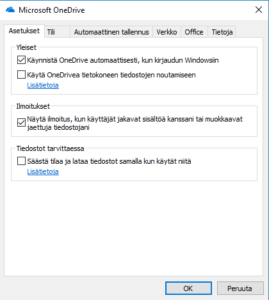 OneDrive on kokenut myös monia parannuksia vuosien varrella. Käyttäjän kannattaa pitää OneDrive aktiivisena Windows:n resurssien hallinnassa. Tiedostoja on silloin helppo käsitellä, kuten ne olisivat paikallisella levyllä. Jos pilvipalvelussa on paljon suuria tiedostoja, kannattaa valita asetuksista rastilla kohtaan ”Säästä tilaa ja lataa tiedostot samalla kun käytät niitä”. Tämä asetus tuo ko. tiedoston pilvestä omalle kovalevylle vasta, kun sitä käytetään. Kun yrityksessä on kaksi tai useampi henkilö, kannattaa Office 365 hallintakeskuksessa lisätä yksi ylimääräinen käyttäjä käytettävään domainiin, jolla Office 365 yhteisiä tiedostoja jaetaan muille. Periaatteena on, että jokainen työntekijä käyttää omaa henkilökohtaista yritys-käyttäjätiliään OneDriveen ja yhteisesti jaettavat tiedostot jaetaan hallintakeskuksesta admin oikeuksin eri tunnuksella.
OneDrive on kokenut myös monia parannuksia vuosien varrella. Käyttäjän kannattaa pitää OneDrive aktiivisena Windows:n resurssien hallinnassa. Tiedostoja on silloin helppo käsitellä, kuten ne olisivat paikallisella levyllä. Jos pilvipalvelussa on paljon suuria tiedostoja, kannattaa valita asetuksista rastilla kohtaan ”Säästä tilaa ja lataa tiedostot samalla kun käytät niitä”. Tämä asetus tuo ko. tiedoston pilvestä omalle kovalevylle vasta, kun sitä käytetään. Kun yrityksessä on kaksi tai useampi henkilö, kannattaa Office 365 hallintakeskuksessa lisätä yksi ylimääräinen käyttäjä käytettävään domainiin, jolla Office 365 yhteisiä tiedostoja jaetaan muille. Periaatteena on, että jokainen työntekijä käyttää omaa henkilökohtaista yritys-käyttäjätiliään OneDriveen ja yhteisesti jaettavat tiedostot jaetaan hallintakeskuksesta admin oikeuksin eri tunnuksella.
Pk-yritys voi ostaa Office 365 siten, että hallintakeskusta hoitaa joku kolmas osapuoli. Silloin pk-yrityksellä ei tarvitse olla omaa osaamista hallintakeskuksen käytölle. Palvelusta joutuu tietysti maksamaan ja muutoksiin tulee viiveitä, kun itsellä ei ole ko. osaamista. Toisaalta yritys voi silloin keskittyä täysillä omaan bisnekseen.
Hallintakeskuksen kautta voidaan tehdä kaikki asetukset ja muutokset domainin ja käyttäjien lisäämiseksi, sekä suuri joukko muita asetuksia. Vastuuhenkilön kannattaa perehtyä huolella hallintakeskuksen toimintaan.
Googlella on vastaava tuote G-Suite nimellä. Se on kuitenkin huomattavasti suppeampi monelta osa-alueelta. G-Suitessa ei ole paikallisesti tietokoneelle asennettavia versioita ohjelmista. Kaikki käytetään pilven kautta.
Office 365:ssä tiedostot ovat kaikki pilvessä ja tallessa, jos tulipalo tai joku muu haveri aiheuttaa tuhoa yrityksen paikallisille tietokoneille. Office 365 ei ole kuitenkaan varsinainen backup olemassa olevasta datasta. Jos käyttäjä poistaa vahingossa OneDriven kautta tärkeitä tiedostoja, on ne menetetty. Sen takia on tärkeää varmistaa olemassa oleva data erillisellä varmistus-ohjelmalla.
Helpoin ratkaisu on käyttää esim. CrashPlan:ia varmistamaan koko OneDriven sisältö pilveen. Silloin voidaan varmistuksista aina palauttaa vahingossa poistettu data millä aikaleimalla tahansa.
CloudAlly tarjoaa pilvipohjaista pilvestä-pilveen varmuuskopiointia, jossa voidaan varmistaa Exchange sähköposti, SharePoint ja OneDrive.
Lisätietoja:
Office 365 eri versiot
What is Office 365?
Office 365 Overview for IT Admin
Introducing the Office 365 Admin Center